如何将PlayStatio手柄连接到iPhone,PS配对苹果方法
2023-09-08 368您可以使用 PlayStation 4 或 PlayStation 5 控制器在 iPhone 上玩游戏。在本指南中,我们将向您展示如何快速做到这一点。
如果您喜欢在苹果手机上玩游戏并且拥有 PS4 或 PS5,则可以使用控制台的控制器来增强体验。
iOS 并不支持所有的 PlayStation 控制器。要进行连接,您需要拥有 DualShock 4 无线控制器或 PS5 的 DualSense 无线控制器。

在执行以下步骤之前,请确保您的控制器正在运行最新的固件。您可以通过 USB 或 PC 更新您的控制器。
您还需要确保您的 iPhone 当前运行的是最新版本的iOS 15或iOS 16。这将确保您在玩游戏时获得最佳体验。
因此,排除所有这些,下面是如何快速将 PlayStation 控制器连接到 iPhone。
如何将 PlayStation 控制器连接到 iPhone
在您继续使用最新固件更新您的控制器和 iPhone 之后,让它们彼此靠近并按照以下说明操作:
- 首先,确保您的 PS4 或 PS5 控制器已关闭。
- 现在,同时按住 PS 和 Share 按钮。您会看到指示灯开始闪烁,这意味着控制器处于配对模式。
- 接下来,在您的 iPhone 上,在“设置”应用中打开蓝牙设置。
- 在附近的设备列表中找到您的控制器,然后轻点它以将它连接到您的 iPhone。
如何在 iPhone 上自定义 PlayStation 控制器
将 PS4 或 PS5 成功连接到 iPhone 后,您可能需要进入 iPhone 的设置以自定义设置。请记住,您的 iPhone 需要搭载更新的 iOS 软件才能进行这些更改。
如果你想自定义你的控制器,你需要做的是:
- 转到 iPhone 上的“设置”应用。
- 点击常规。
- 点击游戏控制器。
- 点击控制器的名称。
- 点击默认控件。
在此菜单中,您可以重新映射控制器的按钮。您还可以将您的应用程序设置为记住您所做的自定义设置,这样您就不必一遍又一遍地执行此操作。
如何修复 PlayStation Controller iPhone 问题
如果您在将 PlayStation 控制器连接到 iPhone 时遇到问题,可以尝试以下几种可能的解决方案。
如果您尝试将 DualShock 4 无线控制器连接到 iPhone 并且控制器配对但未连接,请按下控制器上的 PS 按钮。
您也可以尝试进入 iPhone 上的蓝牙设置来修复连接或配对问题。进入 iPhone 上的“设置”应用,然后轻按控制器名称旁边的 i 符号。点击忘记此设备,然后重试。
我们还建议减少连接到 iPhone 的蓝牙设备的数量。这可以帮助抵御无线干扰。
Apple 还指出,对特定按钮和功能的支持因控制器和您使用的应用程序而异。
相关资讯
查看更多-

大疆Osmo Pocket 3的最佳拍档:LKTOP 5000mAh续航手柄评测
-

与Mac配对失败!苹果AR眼镜项目开发终止
-

苹果 watchOS 更新机制存在 Bug,watchOS 10.6.1 以下版本 Apple Watch 已无法配对
-

又有厂商做出苹果 iPhone“物理键盘”:JSAUX 发布可拆卸游戏手柄 GAMEBABY
-

苹果Vision Pro将支持索尼PSVR2手柄,拓展虚拟交互新篇章
-
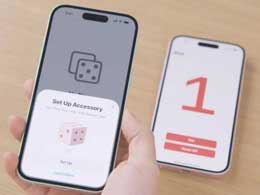
苹果 iOS 18 终于松口:第三方配件也能享 AirPods / AirTag 配对体验
-
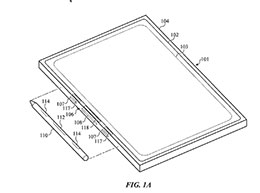
苹果新专利:让 iPad 磁性连接手柄变身游戏掌机
-

激进!烧几百亿苹果汽车曝光:用游戏手柄开 L5自动驾驶
-
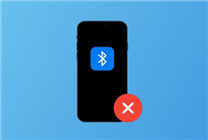
iPhone 15被曝蓝牙断连问题:无法配对AirPods、车载系统
-

苹果与蔡司合作,为 Vision Pro 头显提供的矫正镜片需扫码配对
最新资讯
查看更多-

- 苹果 iPhone 应用精彩纷呈,iPad 用户望眼欲穿
- 2025-02-06 314
-

- 苹果官方发布指南:如何禁用 MacBook 自动开机功能
- 2025-02-05 301
-

- 苹果分享 macOS 15 Sequoia 技巧,Mac 启动行为由你掌控
- 2025-02-02 278
-

- 苹果首次公布AirPods固件升级攻略:共6步
- 2025-01-30 234
-

- 苹果 iPhone 用户禁用 Apple Intelligence 可释放最多 7GB 存储空间
- 2025-01-30 212
热门应用
查看更多-

- 快听小说 3.2.4
- 新闻阅读 | 83.4 MB
-

- 360漫画破解版全部免费看 1.0.0
- 漫画 | 222.73 MB
-

- 社团学姐在线观看下拉式漫画免费 1.0.0
- 漫画 | 222.73 MB
-

- 樱花漫画免费漫画在线入口页面 1.0.0
- 漫画 | 222.73 MB
-

- 亲子餐厅免费阅读 1.0.0
- 漫画 | 222.73 MB
-
 下载
下载
湘ICP备19005331号-4copyright?2018-2025
guofenkong.com 版权所有
果粉控是专业苹果设备信息查询平台
提供最新的IOS系统固件下载
相关APP应用及游戏下载,绿色无毒,下载速度快。
联系邮箱:guofenkong@163.com